Discord неожиданно отключается и повторно подключается во время видеоигр или голосового чата? Не волнуйтесь — мы объясним, почему это происходит и что вы можете сделать, чтобы решить проблему в Windows 10 и 11.
Приложение Discord для Microsoft Windows может отключаться и повторно подключаться по нескольким причинам. Проблемы на стороне сервера, недостаточные разрешения, конфликтующие настройки и т. д. — все это факторы. Ознакомьтесь с приведенными ниже решениями, чтобы исправить отключения Discord и сброс вызовов на ПК.
1. Проверьте статус сервера Discord
Лучше начать с подтверждения того, что с Discord на стороне сервера все в порядке. Просто посетите страницу статуса Discord и убедитесь, что все системы и голосовые серверы работают. Если нет, подождите, пока Discord не решит проблему. Это не займет много времени.
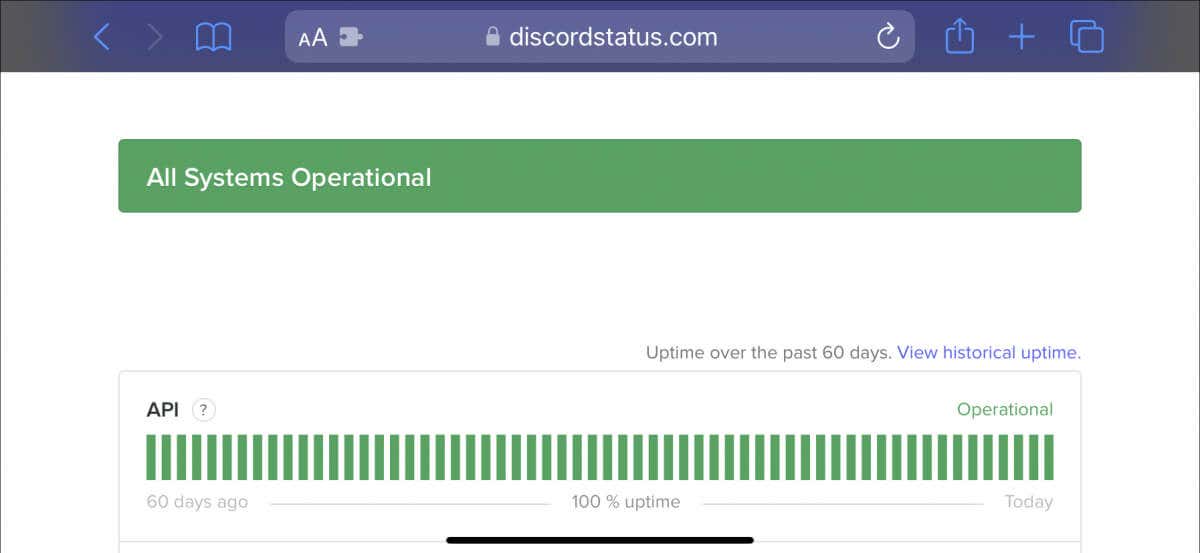
2. Проверьте сетевое соединение
Если проблема не в серверах Discord, возможно, у вас медленное сетевое соединение. Выполните проверку скорости Интернета с помощью онлайн-инструмента, например Фаст.ком. Если показатели загрузки, скачивания и задержки неудовлетворительны:
Если проблема не устранена, продолжить устранение неполадок медленного подключения к Интернету или обратитесь к своему интернет-провайдеру (провайдеру).
3. Обновите Discord до последней версии
Discord часто публикует обновления, устраняющие проблемы с подключением к программе. Чтобы установить их, щелкните правой кнопкой мыши значок Discordна панели задач (в правом нижнем углу экрана) и выберите Проверить наличие обновлений.
4. Принудительное завершение и перезапуск Discord
Если новых обновлений нет, попробуйте принудительно выйти и перезапустить Discord. Для этого:
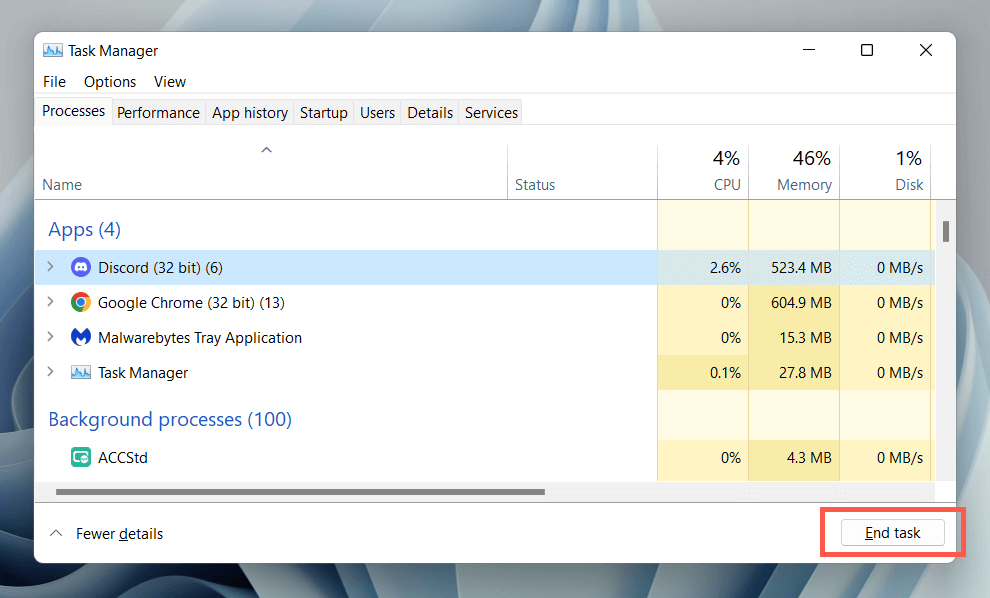
5. Запустите Discord от имени администратора
Запуск Discord от имени администратора эффективно сводит к минимуму случайные отключения при использовании его вместе с различными приложениями и видеоиграми. Просто принудительно закройте Discord еще раз, найдите Discordв меню «Пуск» и выберите Запуск от имени администратора..
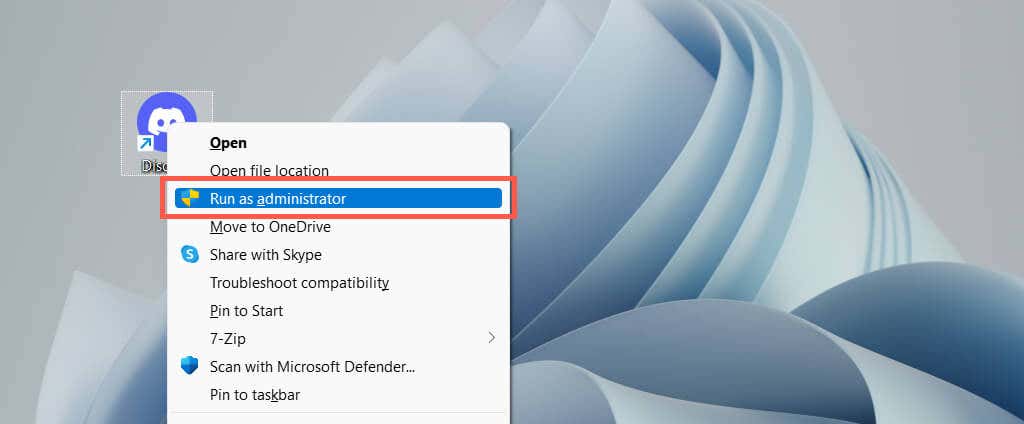
Если это поможет, научитесь всегда запускайте Discord от имени администратора.
6. Перезагрузите компьютер
Если вы редко перезагружаете компьютер, ожидайте возникновения всевозможных проблем в Windows и приложениях, которые на ней работают. Откройте меню «Пуск»и выберите Питание>Перезагрузить, если вы еще этого не сделали.
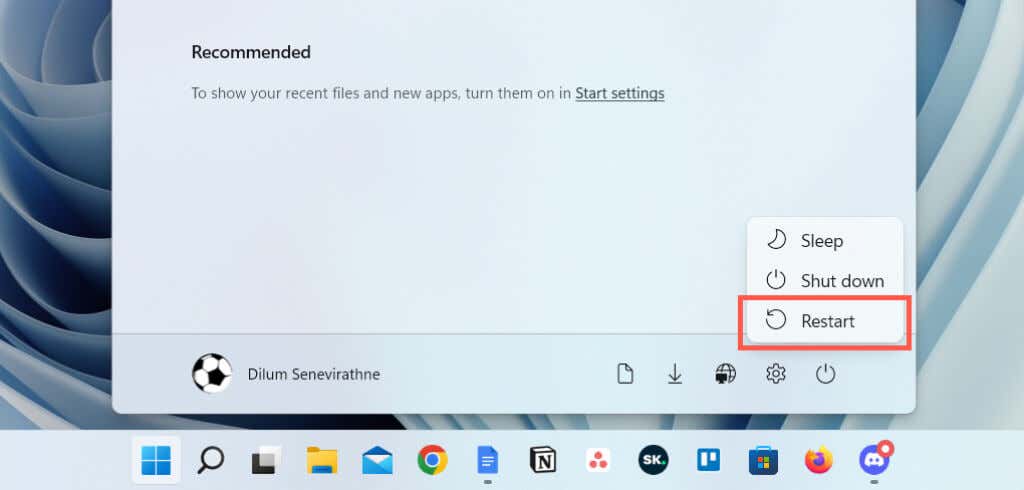
7. Изменение региона сервера вызовов
Если проблемы с подключением Discord ограничиваются вызовами по определенному голосовому каналу, проверьте, имеет ли значение переключение регионов сервера. Предполагается, что у вас есть необходимые для этого административные разрешения:
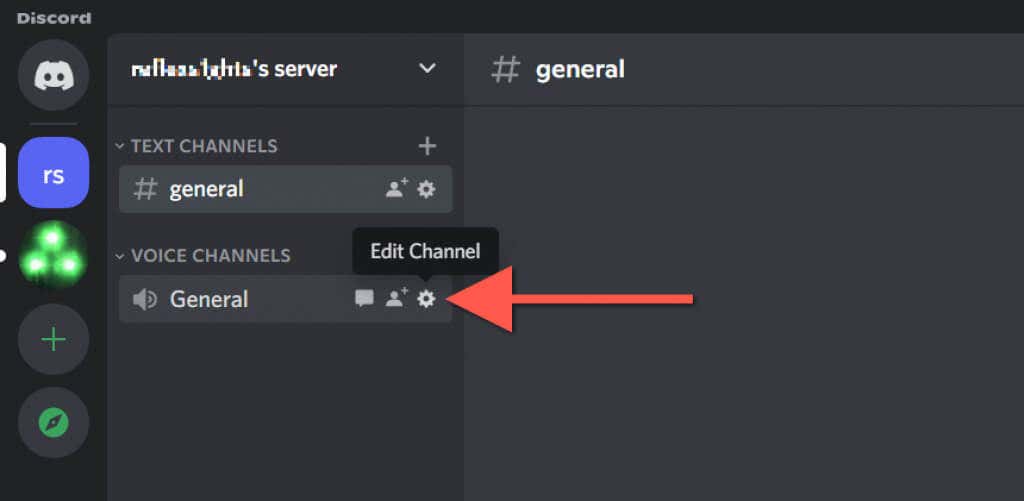
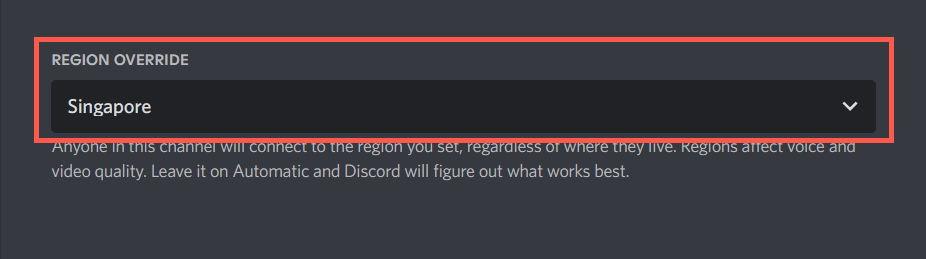
Узнайте, что делать, если голоса в Discord звучат роботизированно или искаженно.
8. Отключить высокий приоритет пакетов QoS
В Discord есть функция, которая помечает голосовые вызовы высоким приоритетом. Это означает, что ваш маршрутизатор отдает им предпочтение перед другими формами данных. Однако в некоторых сетевых конфигурациях он работает не очень хорошо. Чтобы отключить эту функцию:
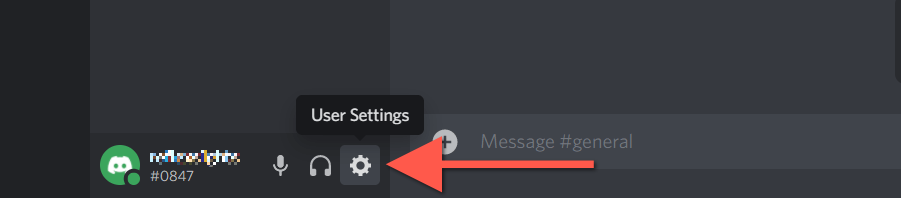
9. Очистите кэш Discord
Discord сохраняет различные формы временных данных в автономном кеше, чтобы ускорить работу. Очистите соответствующую папку, чтобы исключить проблемы с отключением, связанные с повреждением кэша.
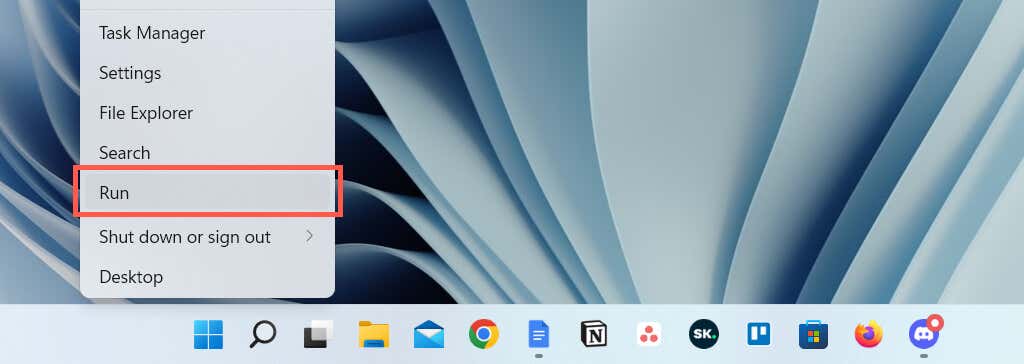
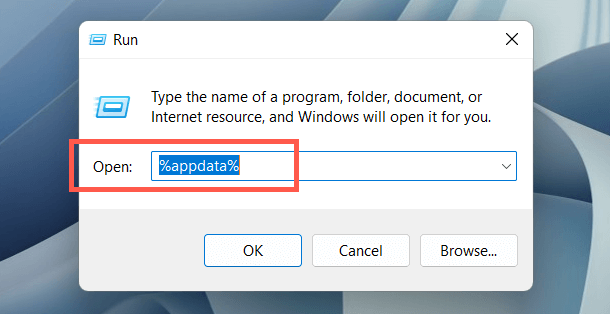
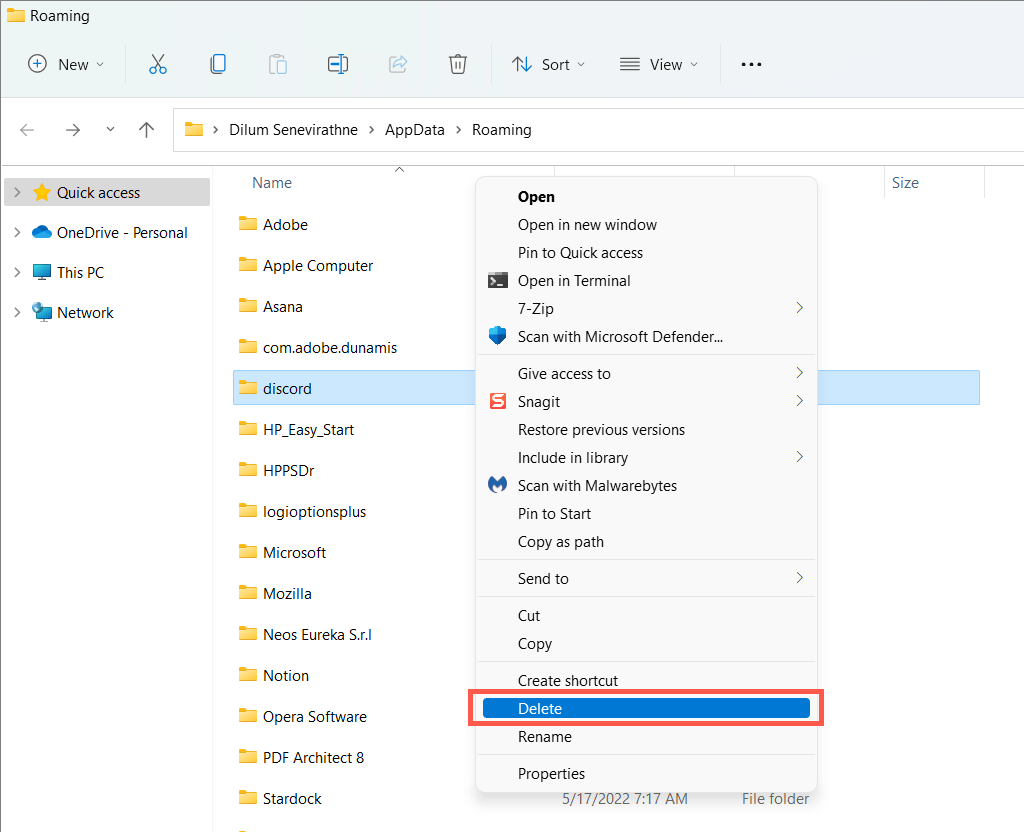
10. Разрешить Discord на брандмауэре Windows
Если Discord не удается подключиться к определенной сети, посетите брандмауэр Защитника Windows и предоставьте приложению неограниченный доступ к Интернету. Для этого:
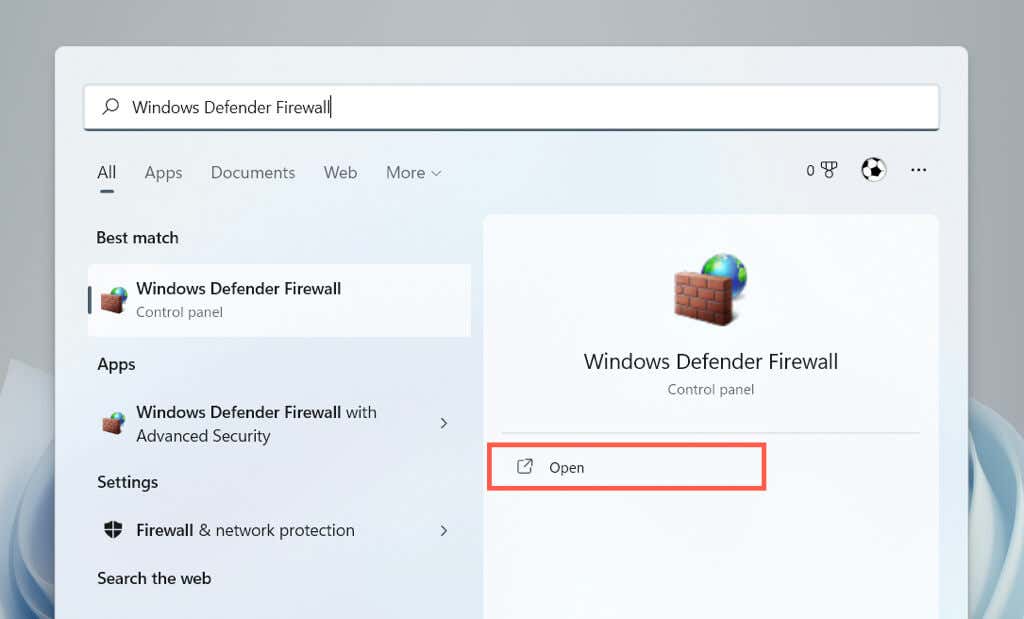
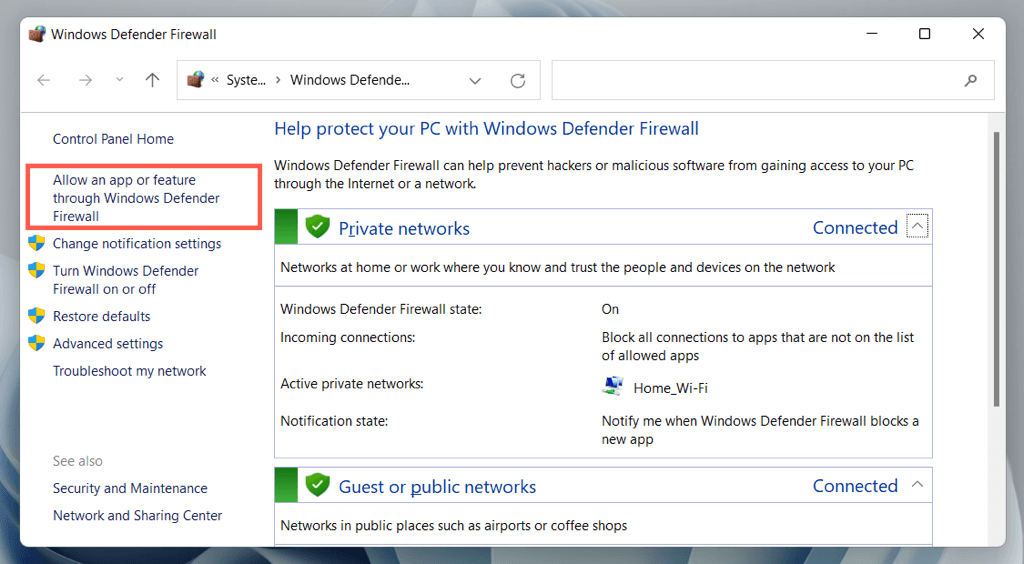
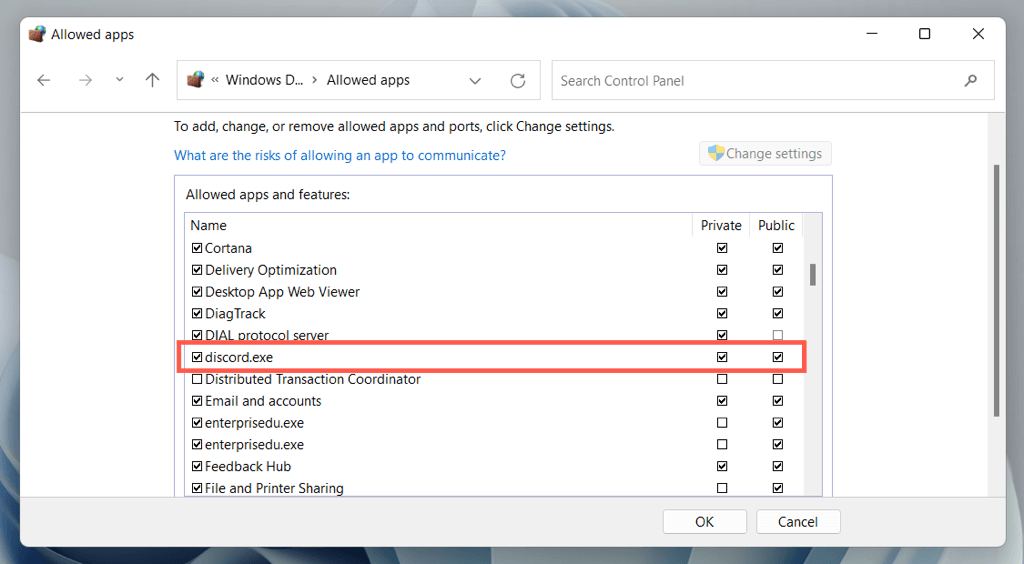
11. Приостановить антивирусную защиту
Если вы используете стороннюю антивирусную программу на своем компьютере с Windows, попробуйте ненадолго приостановить ее работу. Если это поможет, добавьте Discord в список разрешений утилиты безопасности или брандмауэр.
12. Очистите кэш DNS
За периодическими отключениями и повторными подключениями Discord может стоять устаревший кеш DNS (системы доменных имен) в Windows. Очистите кэш DNS через консоль командной строки, чтобы разрешить веб-адреса с нуля.
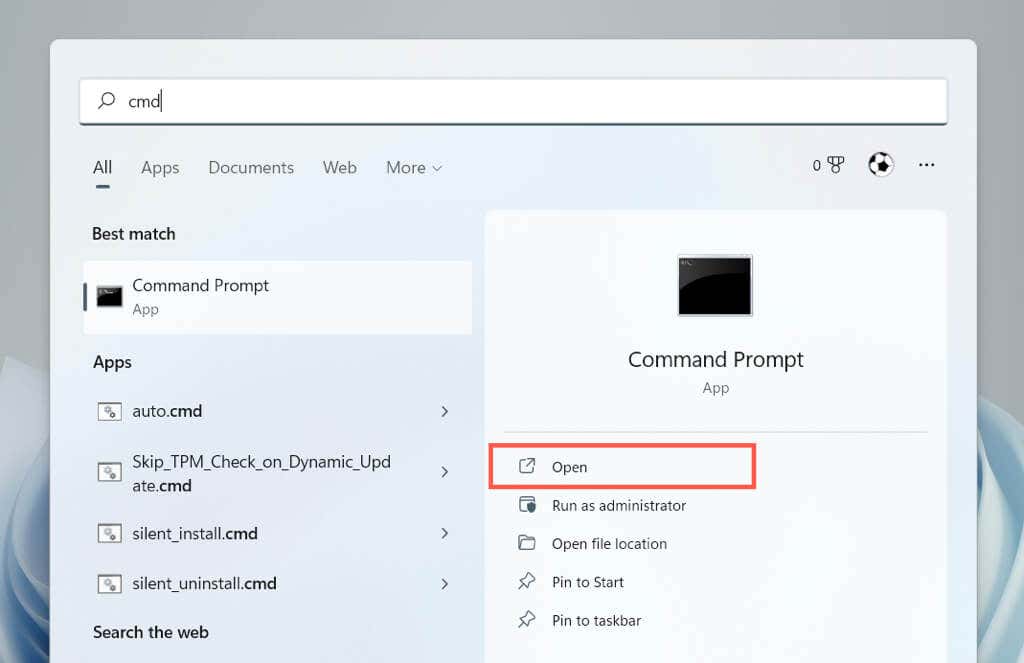
ipconfig/flushdns
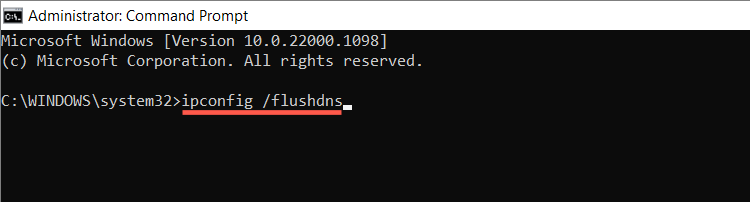
13. Переключиться на общедоступный DNS Google
Затем переключите систему доменных имен для вашего сетевого подключения на Google DNS, чтобы увеличить шансы Discord найти лучшие серверы. Для этого:
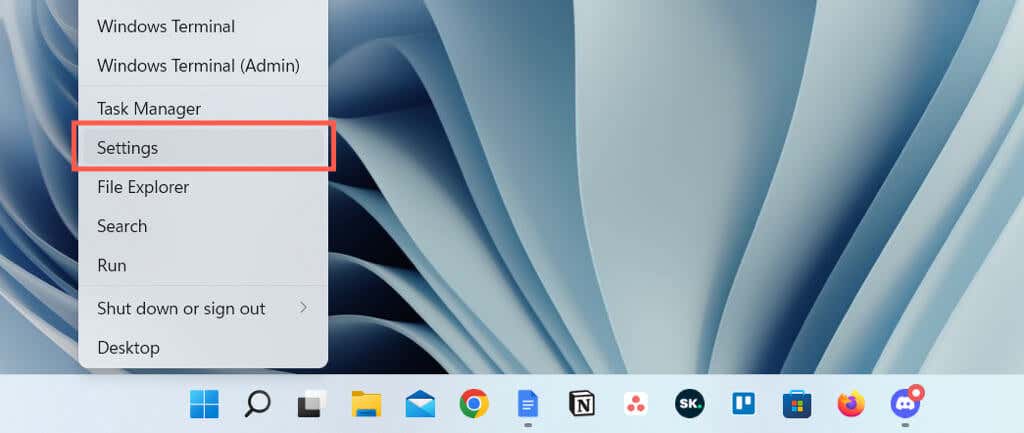
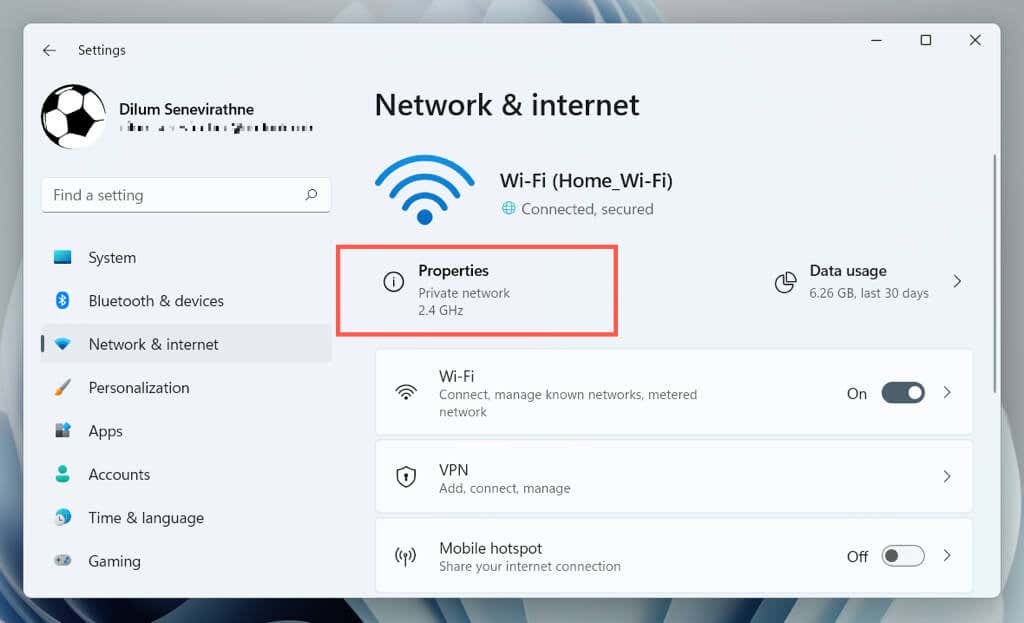
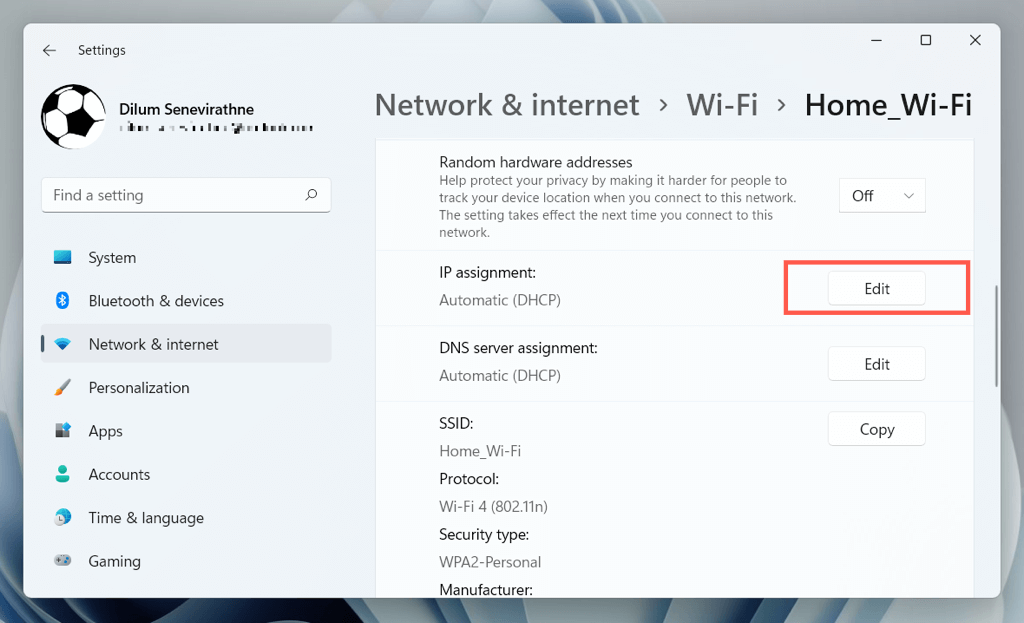
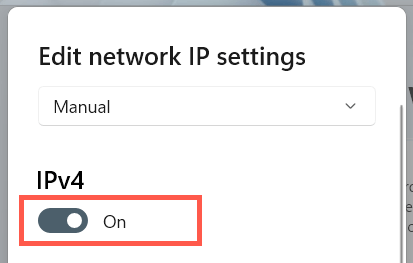
8.8.8.8
8.8.4.4
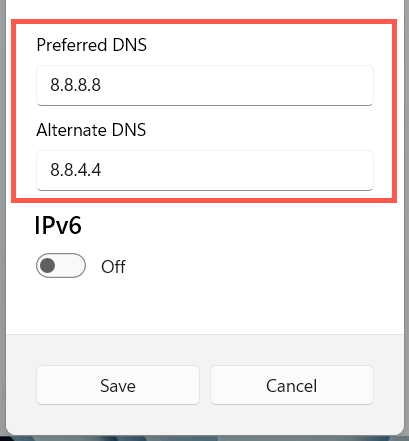
14. Сброс настроек сети в Windows
Отключения Discord также обычно происходят из-за неправильной конфигурации сети в Windows. Чтобы сбросить его:
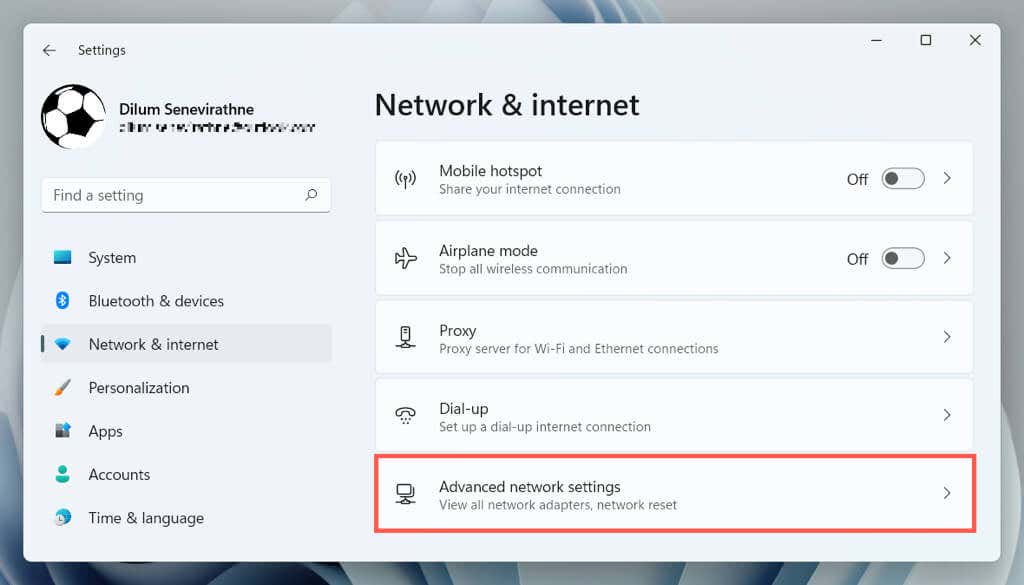
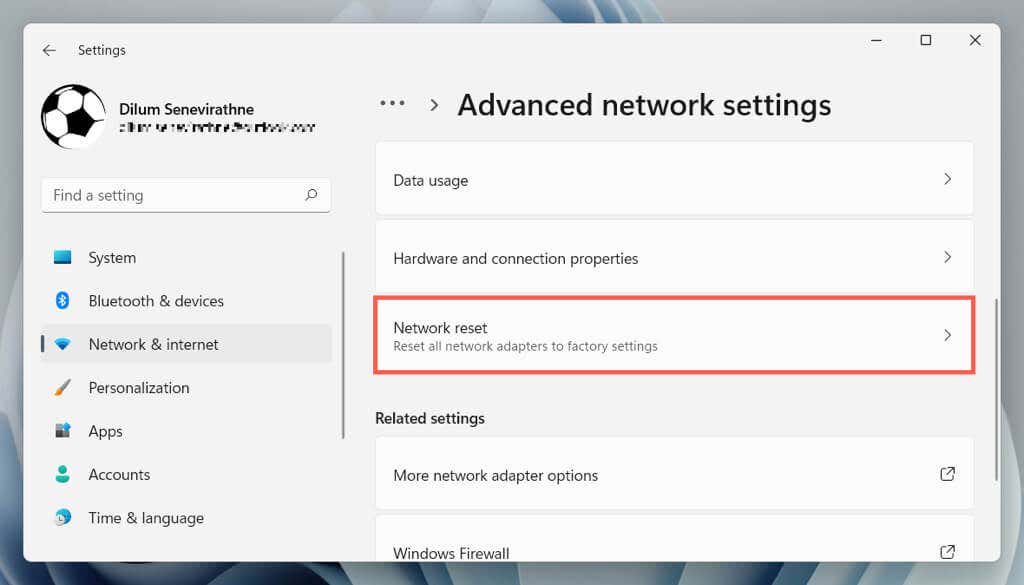
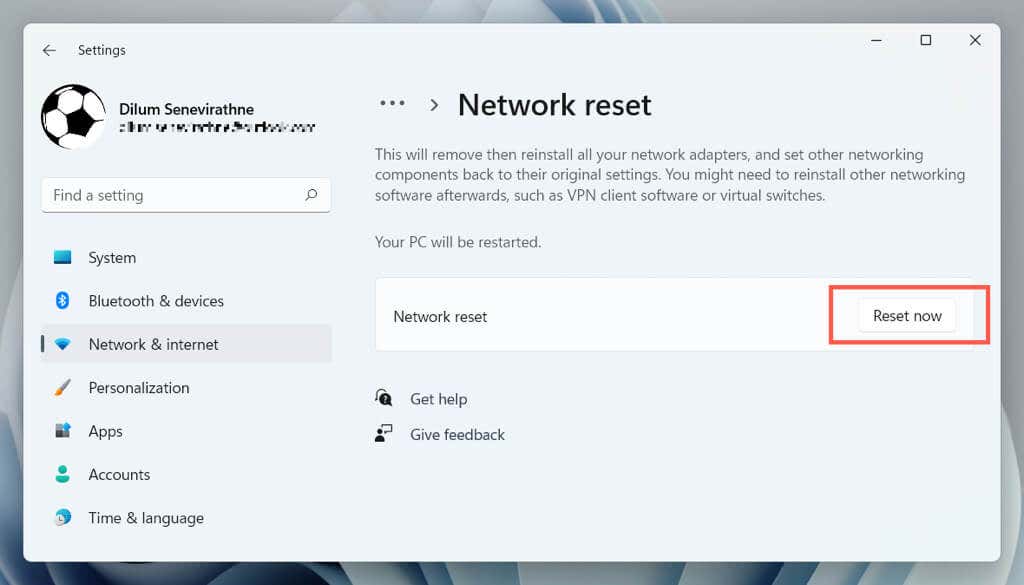
Процедура сброса перезапустит Windows и переустановит все сетевые драйверы и адаптеры Wi-Fi/Ethernet. После сброса вам необходимо повторно подключиться к любой сети Wi-Fi вручную.
15. Удалить и переустановить Discord
Если Discord продолжает отключаться и ни одно из вышеперечисленных исправлений не помогает, пришло время удалить и переустановить программу.
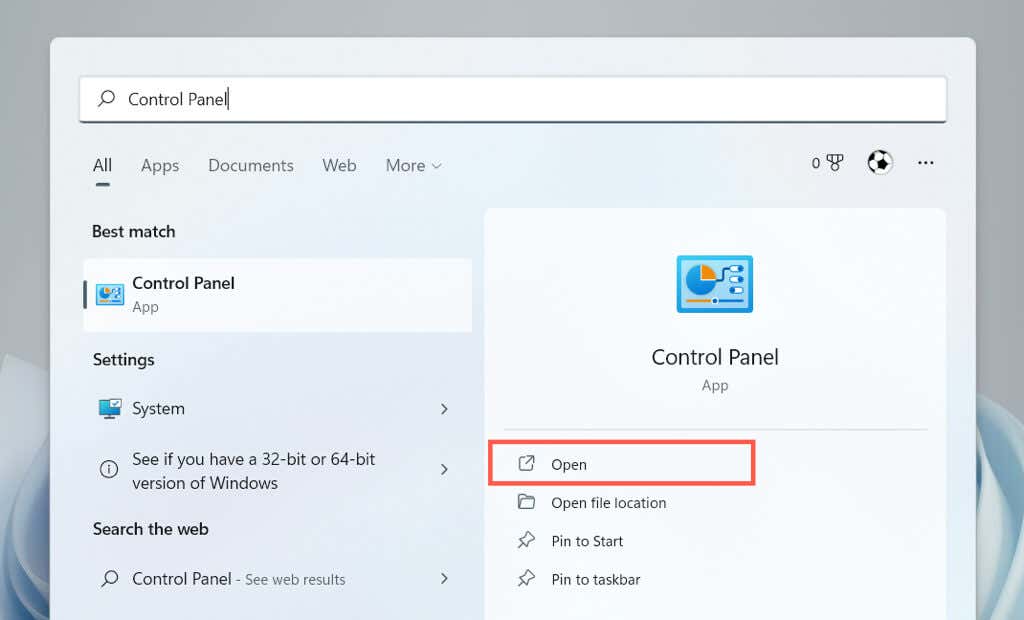
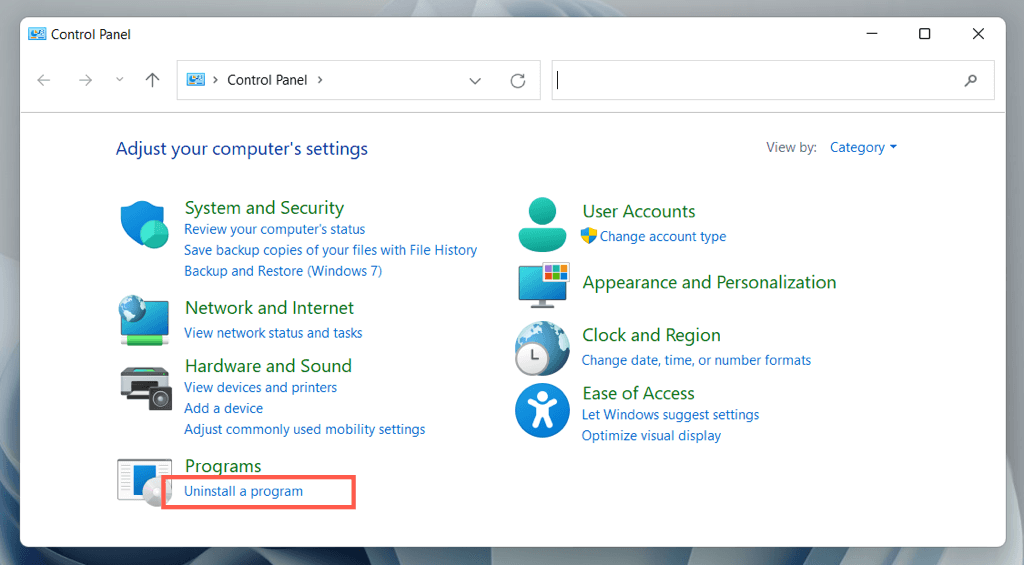
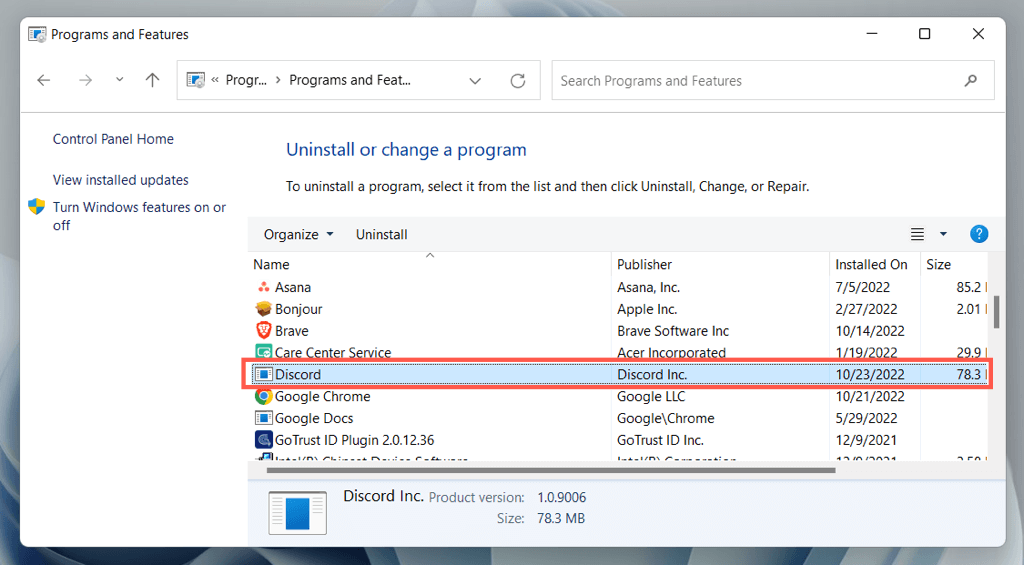
Снова восстановить стабильное соединение Discord
Проблемы с подключением Discord могут доставлять неудобства при устранении неполадок, поскольку часто бывает сложно определить их точную причину. Однако не торопитесь поработать над исправлениями, указанными выше, и вы снова получите стабильное соединение с Discord. Свяжитесь со службой поддержки Discord, если вам нужна дополнительная помощь.
.